pandas怎麼讀取excel文件
pandas讀取excel檔案的步驟:1、確保已經安裝了Pandas函式庫;2、導入Pandas函式庫和其他可能需要的函式庫;3、使用Pandas的「read_excel()」函式來讀取Excel文件;4、對資料進行操作和分析,例如查看資料的前幾行、查看資料的基本統計資料、選擇特定的列、進行篩選、對資料進行排序、對資料進行分組和聚合、對資料進行視覺化等等。

本教學作業系統:Windows10系統、Python3.11.4版本、Dell G3電腦。
Pandas是一個強大的資料處理函式庫,可以用於讀取、分析和處理各種類型的數據,包括Excel檔案。在本文中,我將回答如何使用Pandas讀取Excel文件,並解釋相關的程式碼。
首先,我們需要確保已經安裝了Pandas函式庫。可以使用以下指令在Python環境中安裝Pandas:
pip install pandas
接下來,我們需要匯入Pandas函式庫和其他可能需要的函式庫:
import pandas as pd
現在,我們可以使用Pandas的read_excel()函數來讀取Excel檔案。下面是一個範例程式碼:
df = pd.read_excel('example.xlsx')
在上述程式碼中,read_excel()函數接受一個參數,即Excel檔案的路徑。這將傳回一個名為df的Pandas DataFrame對象,其中包含了Excel文件中的資料。
除了檔案路徑外,read_excel()函數還有其他可選參數,可以用來指定要讀取的特定工作表、要跳過的行數、要解析的列等。例如:
df = pd.read_excel('example.xlsx', sheet_name='Sheet1', skiprows=2, usecols='A:C')
上述程式碼中,sheet_name參數指定要讀取的工作表名稱,skiprows參數指定要跳過的行數,usecols參數指定要解析的列範圍。
讀取Excel檔案後,我們可以使用Pandas提供的各種函數和方法來對資料進行操作和分析。以下是一些常見的操作範例:
查看資料的前幾行:
df.head()
查看資料的基本統計資料:
df.describe()
選擇特定的欄位:
df['Column1']
進行篩選:
df[df['Column1'] > 10]
對資料進行排序:
df.sort_values('Column1', ascending=False)
將資料分組和聚合:
df.groupby('Column1').mean()
#對資料進行視覺化:
df.plot(x='Column1', y='Column2', kind='scatter')
上述程式碼中的Column1和Column2是Excel檔案中的列名,可以依照實際情況進行替換。
總結起來,使用Pandas讀取Excel檔案的基本步驟包括導入函式庫、使用read_excel()函數讀取檔案、對資料進行操作和分析。透過這些操作,我們可以輕鬆地讀取和處理Excel檔案中的數據,並進行進一步的分析和視覺化。
以上是pandas怎麼讀取excel文件的詳細內容。更多資訊請關注PHP中文網其他相關文章!

熱AI工具

Undresser.AI Undress
人工智慧驅動的應用程序,用於創建逼真的裸體照片

AI Clothes Remover
用於從照片中去除衣服的線上人工智慧工具。

Undress AI Tool
免費脫衣圖片

Clothoff.io
AI脫衣器

Video Face Swap
使用我們完全免費的人工智慧換臉工具,輕鬆在任何影片中換臉!

熱門文章

熱工具

記事本++7.3.1
好用且免費的程式碼編輯器

SublimeText3漢化版
中文版,非常好用

禪工作室 13.0.1
強大的PHP整合開發環境

Dreamweaver CS6
視覺化網頁開發工具

SublimeText3 Mac版
神級程式碼編輯軟體(SublimeText3)
 解決常見的pandas安裝問題:安裝錯誤的解讀與解決方法
Feb 19, 2024 am 09:19 AM
解決常見的pandas安裝問題:安裝錯誤的解讀與解決方法
Feb 19, 2024 am 09:19 AM
pandas安裝教學:解析常見安裝錯誤及其解決方法,需要具體程式碼範例引言:Pandas是一個強大的資料分析工具,廣泛應用於資料清洗、資料處理和資料視覺化等方面,因此在資料科學領域備受推崇。然而,由於環境配置和依賴問題,安裝pandas可能會遇到一些困難和錯誤。本文將為大家提供一份pandas安裝教程,並解析一些常見的安裝錯誤及其解決方法。一、安裝pandas
 如何使用pandas正確讀取txt文件
Jan 19, 2024 am 08:39 AM
如何使用pandas正確讀取txt文件
Jan 19, 2024 am 08:39 AM
如何使用pandas正確讀取txt文件,需要具體程式碼範例Pandas是一個廣泛使用的Python資料分析函式庫,它可以用來處理各種各樣的資料類型,包括CSV檔案、Excel檔案、SQL資料庫等。同時,它也可以用於讀取文字文件,例如txt文件。但是,在讀取txt檔案時,我們有時會遇到一些問題,例如編碼問題、分隔符號問題等。本文將介紹如何使用pandas正確讀取txt
 使用pandas讀取CSV檔案並進行資料分析
Jan 09, 2024 am 09:26 AM
使用pandas讀取CSV檔案並進行資料分析
Jan 09, 2024 am 09:26 AM
Pandas是一個強大的資料分析工具,可以輕鬆讀取和處理各種類型的資料檔案。其中,CSV檔案是最常見且常用的資料檔案格式之一。本文將介紹如何使用Pandas讀取CSV檔案並進行資料分析,同時提供具體的程式碼範例。一、導入必要的函式庫首先,我們需要導入Pandas函式庫和其他可能需要的相關函式庫,如下所示:importpandasaspd二、讀取CSV檔使用Pan
 Pandas輕鬆讀取SQL資料庫中的數據
Jan 09, 2024 pm 10:45 PM
Pandas輕鬆讀取SQL資料庫中的數據
Jan 09, 2024 pm 10:45 PM
資料處理利器:Pandas讀取SQL資料庫中的數據,需要具體程式碼範例隨著資料量的不斷增長和複雜性的提高,資料處理成為了現代社會中一個重要的環節。在資料處理過程中,Pandas成為了許多資料分析師和科學家的首選工具之一。本文將介紹如何使用Pandas函式庫來讀取SQL資料庫中的數據,並提供一些具體的程式碼範例。 Pandas是基於Python的一個強大的數據處理和分
 python如何安裝pandas
Dec 04, 2023 pm 02:48 PM
python如何安裝pandas
Dec 04, 2023 pm 02:48 PM
python安裝pandas的步驟:1、開啟終端機或指令提示字元;2、輸入「pip install pandas」指令安裝pandas函式庫;3、等待安裝完成,可以在Python腳本中匯入並使用pandas函式庫了;4、使用的是特定的虛擬環境,確保在安裝pandas之前啟動相應的虛擬環境;5、使用的是整合開發環境,可以添加“import pandas as pd”程式碼來導入pandas庫。
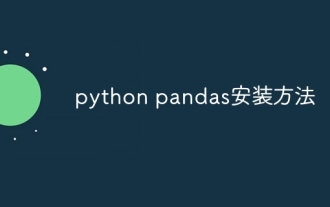 python pandas安裝方法
Nov 22, 2023 pm 02:33 PM
python pandas安裝方法
Nov 22, 2023 pm 02:33 PM
python可以透過使用pip、使用conda、從原始碼、使用IDE整合的套件管理工具來安裝pandas。詳細介紹:1、使用pip,在終端機或命令提示字元中執行pip install pandas命令即可安裝pandas;2、使用conda,在終端機或命令提示字元中執行conda install pandas命令即可安裝pandas;3、從原始碼安裝等等。
 使用pandas讀取txt檔案的實用技巧
Jan 19, 2024 am 09:49 AM
使用pandas讀取txt檔案的實用技巧
Jan 19, 2024 am 09:49 AM
使用pandas讀取txt檔案的實用技巧,需要具體程式碼範例在資料分析和資料處理中,txt檔案是一種常見的資料格式。使用pandas讀取txt檔案可以快速、方便地進行資料處理。本文將介紹幾種實用的技巧,以幫助你更好的使用pandas讀取txt文件,並配以具體的程式碼範例。讀取帶有分隔符號的txt檔案使用pandas讀取帶有分隔符號的txt檔案時,可以使用read_c
 如何使用Python中的Pandas以特定列合併兩個CSV檔案?
Sep 08, 2023 pm 02:01 PM
如何使用Python中的Pandas以特定列合併兩個CSV檔案?
Sep 08, 2023 pm 02:01 PM
CSV(逗號分隔值)檔案廣泛用於以簡單格式儲存和交換資料。在許多資料處理任務中,需要基於特定列合併兩個或多個CSV檔案。幸運的是,這可以使用Python中的Pandas庫輕鬆實現。在本文中,我們將學習如何使用Python中的Pandas以特定列合併兩個CSV檔案。什麼是Pandas庫? Pandas是一個用於Python資訊控制和檢查的開源程式庫。它提供了用於處理結構化資料(例如表格、時間序列和多維資料)以及高效能資料結構的工具。 Pandas廣泛應用於金融、資料科學、機器學習和其他需要資料操作的領域。






